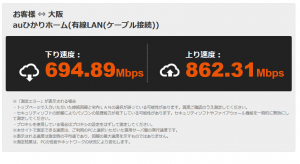経緯
引っ越しをすることになった。
固定ネット回線がないと呼吸ができなくなる人間なので、当然引っ越し先にも光インターネットを導入することに決める。
以前からこの予定があったので、iPhone5に機種変更する時にMNPでKDDIにしている。
あとはAUひかりを契約してスマートバリューにすることで我が城は完成の予定である。
余談
引っ越しに際して、利用可能なネット回線がiPhone5のLTEをテザリングしたものしかない状況が発生した。
その時は不便ながらになんとかなってしまったのだけれど、それでも自分に固定回線が必要だと暗示をかけた。
現状
引っ越し先は、以前NTT西日本で光インターネット(ネクストかどうかなど、契約形態は不明)を利用していたとのことだが、後に光を解約してNTTアナログ電話のみを利用している。
光ファイバーのケーブルは残されているようで、ONUを設置していたと思われる部屋の壁からちょろんと出ている。いわゆる光コンセントの形にはなっていない。
今回はすでに設置されている光電話を残し、新規にAU光と光電話を契約する。(1家屋にNTTとAU光の2回線とする)
なお、現住所ではNTT西日本フレッツ光ネクスト(隼にはしなかった)+ひかり電話を使用。
契約
価格.com経由でひかり電話つきで申し込み。プロバイダーは楽天会員ランクを上げたかったので楽天ブロードバンドを選択。
当時のKDDI公式情報ではスマートバリュー対応プロバイダに書かれていないのでちょっと不安だが、楽天側はスマートバリュー対象だと主張している。サポートに電話したが大丈夫とのこと。
申し込み時、現在の電話番号を利用するという選択肢があったので選んでみたが、翌日電話連絡があり、できないとのこと。
知ってたけどちょっと期待して選んでしまったのです。お騒がせしました。
また、月額525円のレンタル無線LANの選択肢もあったが、すでに無線ルーターを持っているので、レンタル契約せずに手持ちを使うことにする。
(仮に持っていなかったとしても、無線ルーターなんて5000円くらいなわけで、1年でペイするわけだから契約しなかっただろう)
工事日も決定した。
残されているNTTの光ファイバーを利用する方針とのこと。多くの地域では、AU光でも物理的な回線はNTTのものを利用しているため。
数日後、プロバイダから郵送でIDなどの書類が届く。さらにしばらくして、ONUとHGWの機器も届く。
補足1-NTTからAUひかりに動く場合の電話番号の扱い
NTTでアナログ契約として発行されている電話番号であればMNPできるが、ひかり電話として新規発行された番号は(050でない番号も)単純には引き継ぎ不可とのこと。
今回のように引っ越しも伴う場合、まずはNTTで現住所の電話回線をアナログ契約に(光は残っていてもいい)→引っ越し先にアナログ回線を新設し電話番号を移転→ここまで終わってからAUひかりを契約しMNPを利用…という流れになるらしい。
引っ越し先でもAU光の光電話のみを利用するつもりで、利用しないアナログ回線をいったん引き込むとか考えられなかったので、電話番号が変わることはあきらめる。仕事では家の固定電話を使わないので変わってもほとんど実害はない。
今の番号は覚えやすくて気に入ってたが、これもあきらめる。
補足2-AU光の同時接続可能台数について
AU光の公式情報をよく読むと、接続可能機器は4台までと書かれている。
デスクトップ4台とノート2台とNASと、、テレビとレコーダーと、iPhoneが2台と、Androidタブレットが2台と、PS3とWiiUとPSPと3DS2台と…同時に利用するかはともかく、4台を軽く超えるわけだが、いまどきこんなの普通でしょ。これで使えないとするともっと話題になっているはず。
調べてみると、これは技術的にローカルIPの払い出しを制限している(としてもルーターを追加すればさらに多くの機器を接続できるはずだが)のではなく、動作保証をする限界であるらしい。
ならば問題ないと判断。
宅内有線LAN工事
ネット契約とは直接関係ないが、引っ越しに伴うリフォームの際、ついでに宅内有線LAN配線も行う。
木造建築だから無線LANでも電波の減衰が少ないと予想されたが、せっかく回線が理論1Gbpsになるので、宅内LANも理論1Gbpsとなる有線が利用可能にしたかった。
NTTの光ファイバーが設置されている部屋にONUやらHGWやらを配置する方針なので、この場所の壁に大量の差込口が設置された。
続く